StyleBooks aus einem externen Repository importieren und synchronisieren
Stellen Sie sich ein Szenario vor, in dem Sie CI/CD-Prozesse für Ihre Entwicklung verwenden. Oder ein Szenario, in dem Sie den gesamten Anwendungssourcecode und die Bereitstellungsobjekte in GitHub/GitLab verwalten.
Im GitHub/GitLab-Repository haben Sie möglicherweise mehrere StyleBooks für die Bereitstellung der NetScaler-Konfigurationen und die Verwaltung dieser StyleBooks erstellt. Diese StyleBooks werden auch in der NetScaler Console benötigt. Sie können diese StyleBooks nun direkt in die NetScaler Console importieren. Sie müssen sie nicht manuell von GitHub/GitLab kopieren und dann in die NetScaler Console hochladen oder die Dateien in der NetScaler Console und in GitHub/GitLab manuell synchronisieren.
Um StyleBooks und Konfigurationspakete zu importieren, definieren Sie ein Repository in der NetScaler Console, das ein GitHub/GitLab-Repository darstellt. Geben Sie die GitHub/GitLab-Repository-URL sowie Ihren Benutzernamen und das in GitHub/GitLab erstellte API- oder Personal Access (PA)-Token an. Das bedeutet, dass nur autorisierte Benutzer mit einem gültigen GitHub/GitLab-Konto StyleBooks importieren und synchronisieren können.
Sie können die folgenden Repository-Typen importieren und synchronisieren:
- Öffentlich zugängliche Repositories – Die Repositories, die öffentlich zugänglich sind und über das Internet aufgerufen werden können.
- On-Premise- oder private GitLab/GitHub-Repositories – Die Repositories, die privat gehostet werden und typischerweise nur innerhalb des Intranets eines Unternehmens zugänglich sind. Für diese Repositories müssen Sie während des Registrierungsprozesses einen NetScaler-Agenten auswählen. Der NetScaler-Agent fungiert als Proxy für den Zugriff auf die Repositories innerhalb des Intranets des Unternehmens.
Nachdem Sie das Repository erstellt haben, können Sie die NetScaler Console mit Ihrem GitHub/GitLab-Repository synchronisieren. Die NetScaler Console stellt eine Verbindung zu GitHub/GitLab her und importiert StyleBooks, die in diesem Repository gefunden werden. Die NetScaler Console validiert dann die StyleBooks und fügt sie der Liste der StyleBooks in der NetScaler Console hinzu. StyleBooks werden der NetScaler Console nicht hinzugefügt, wenn die Validierung fehlschlägt. Korrigieren Sie die Fehler und committen Sie aktualisierte Versionen in Ihr GitHub/GitLab-Repository. Später können Sie versuchen, sie erneut in die NetScaler Console zu importieren oder zu synchronisieren.
Hinweis
StyleBook-Dateien können von jedem Branch eines GitHub/GitLab-Repositorys importiert und synchronisiert werden.
Sie können auch StyleBooks importieren und synchronisieren, die abhängige StyleBooks enthalten.
Die Synchronisierung von StyleBooks aus einem GitHub/GitLab-Repository muss manuell über die NetScaler Console GUI oder API initiiert werden. Das heißt, der Import und die Synchronisierung von StyleBooks erfolgt derzeit nicht automatisch basierend auf der GitHub/GitLab-Commit-Aktivität.
Ein Repository hinzufügen und StyleBooks aus einem externen Repository importieren
Bevor Sie beginnen, stellen Sie sicher, dass Sie ein gültiges Konto in GitHub/GitLab haben.
Sie können StyleBook-Dateien aus jedem Ordner im GitHub/GitLab-Repository in die NetScaler Console importieren.
-
Navigieren Sie in der NetScaler Console zu Applications > StyleBooks > Repositories.
-
Klicken Sie auf Add. Geben Sie im Fenster Add Repository die folgenden Parameter ein:
-
Name. Geben Sie den Namen des Repositorys ein. Dieser Name kann derselbe sein wie der Repository-Name in GitHub/GitLab oder ein anderer.
-
Repository-URL – Geben Sie die GitHub/GitLab-Repository-URL ein.
Sie können eine GitHub/GitLab Enterprise-URL angeben. Dies hilft Ihnen, StyleBooks und Konfigurationspakete von GitHub/GitLab Enterprise-Konten zu importieren oder zu synchronisieren.
-
Is it a private URL? – Wenn es sich um ein On-Premise- oder privates GitLab/GitHub-Repository handelt, aktivieren Sie dieses Kontrollkästchen und wählen Sie dann einen Agenten aus.
-
Benutzername und Passwort. Geben Sie den Benutzernamen und das Passwort ein, mit denen Sie auf das GitHub/GitLab-Konto zugreifen.
Hinweis
Sie können auch das API-Token anstelle eines Passworts angeben. API-Tokens können anstelle eines Passworts für GitHub/GitLab über HTTPS verwendet werden. Informationen zum Erstellen von API-/PA-Tokens für Ihr GitHub/GitLab-Repository finden Sie in der GitHub/GitLab-Dokumentation unter creating personal access tokens.
-
-
Klicken Sie auf Create.
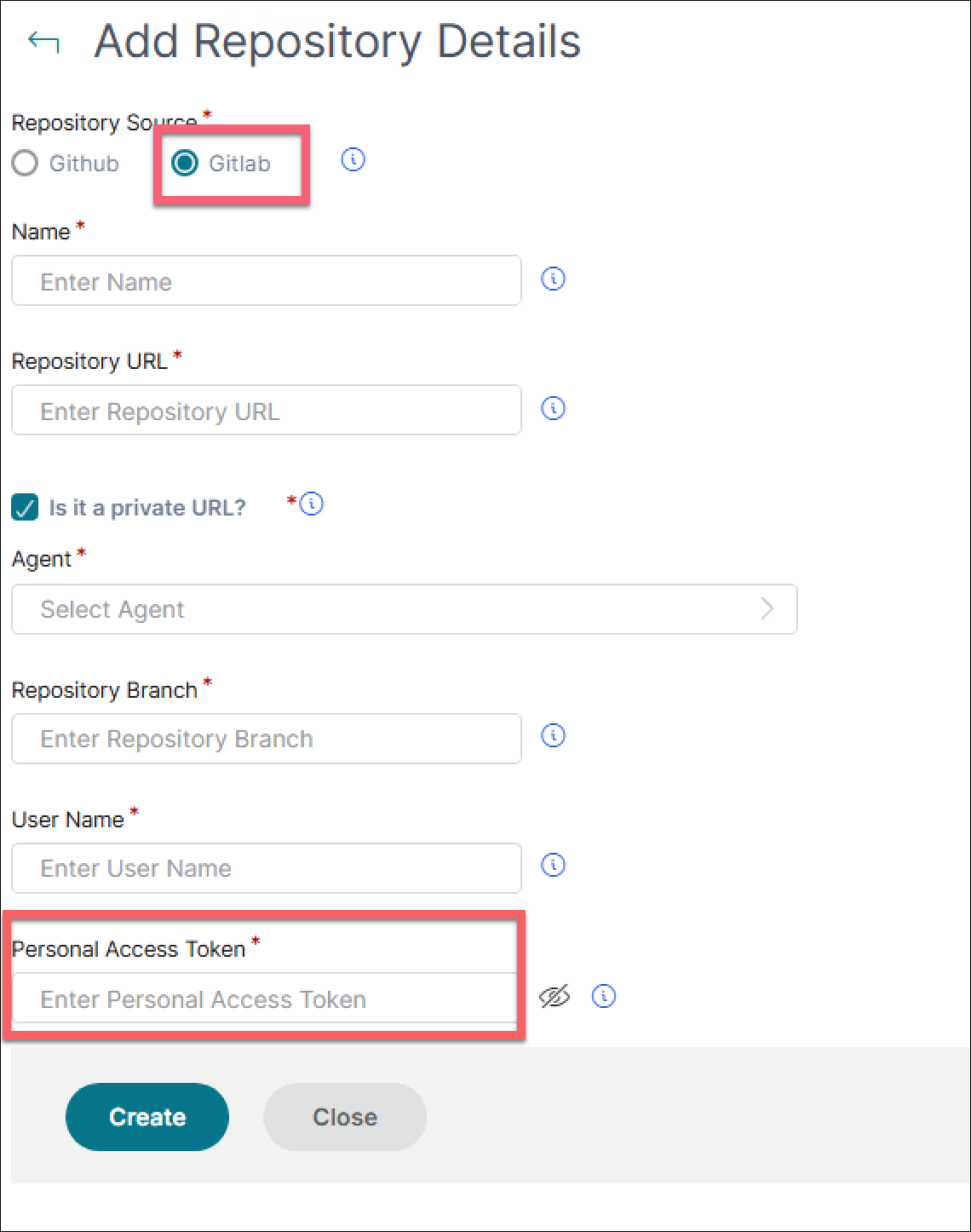
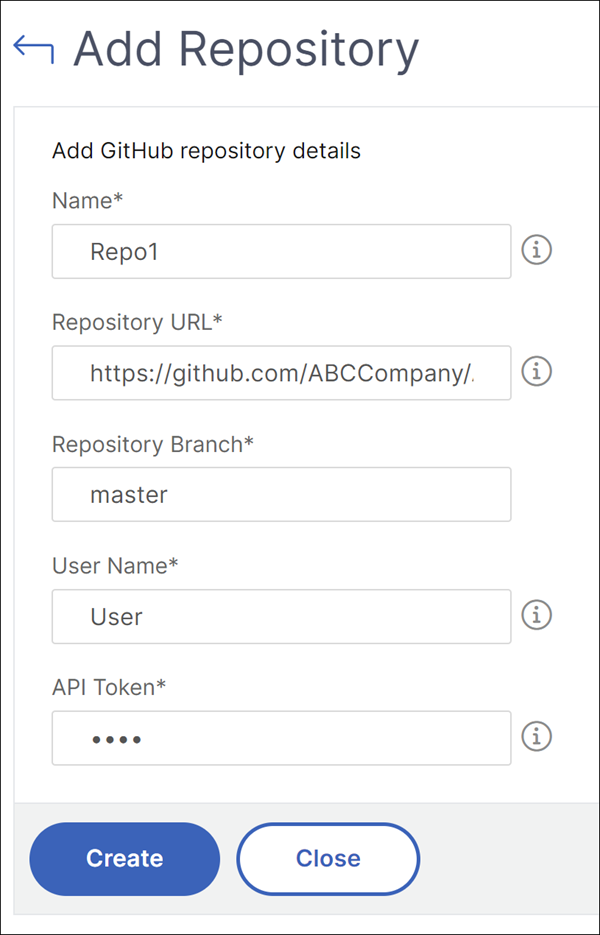
Das Repository wird in der NetScaler Console erstellt.
-
Um StyleBooks zu importieren oder zu synchronisieren, wählen Sie das Repository auf der Seite Repositories aus und klicken Sie auf Sync.
Die weiteren Aktionen, die Sie hier verwenden können, sind:
-
Edit. Sie können die Repository-URL, den Benutzernamen und das Passwort (oder API-Token) bearbeiten.
-
Delete. Sie können das Repository zusammen mit allen StyleBooks löschen, die in der NetScaler Console vorhanden sind und zuvor aus diesem GitHub/GitLab-Repository importiert wurden.
Hinweis
Sie können ein Repository nicht aus der NetScaler Console löschen, wenn es StyleBooks enthält, denen ConfigPacks zugeordnet sind. Löschen Sie zuerst alle Konfigurationspakete dieser StyleBooks. Sie können das Repository später aus der NetScaler Console entfernen, um die StyleBooks aus diesem Repository zu bereinigen.
-
Reset. Sie können alle StyleBooks in der NetScaler Console, die von diesem Repository synchronisiert wurden, entfernen, ohne den Repository-Eintrag aus der NetScaler Console tatsächlich zu löschen.
-
List files. Sie können eine Liste aller StyleBooks in der NetScaler Console sehen, die aus dem GitHub/GitLab-Repository stammen.
Schritte zum Importieren von StyleBooks und Konfigurationspaketen aus GitHub/GitLab
Nachdem Sie die Voraussetzungen erfüllt haben, führen Sie die folgenden Schritte aus, um StyleBooks und Konfigurationspakete aus einem GitHub/GitLab-Repository zu importieren:
-
Optional: Fügen Sie ein Repository hinzu, falls Sie dies noch nicht getan haben.
-
Wählen Sie das Repository auf der Seite Repositories aus.
-
Klicken Sie auf Sync.